如何打开win7系统的写字板功能?
- 时间:2015年10月07日 15:53:38 来源:魔法猪系统重装大师官网 人气:9704
我们在win7系统使用中,在安装系统的时候系统是有很多的自带小工具,这些小工具想必很多用户都应该知道的吧。而且这些特色的功能有时候可以让我们的操作变得更加的简单快捷。比如win7系统中的写字板功能,就是特别适合那些不喜欢打字的用户,同时也适合不习惯使用输入法的用户。可是对于win7系统中的写字板功能我们要怎样开启呢?
第一种方法:首先,咱们单击打开win7电脑的开始菜单,然后在开始菜单中依次点击所有程序-附件,在附件的弹出窗口中,咱们就可以找到写字板应用程序了,咱们直接点击打开就可以了,如下图中所示。
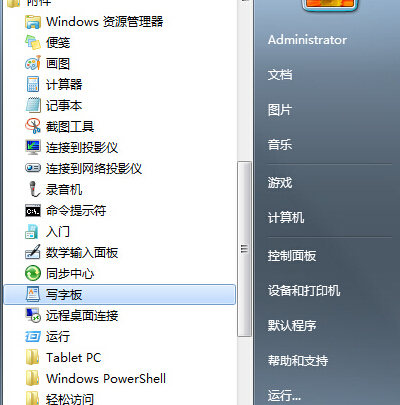
第二种方法:除上述操作方法之外,咱们也可以使用win7系统中的运行窗口来打开。首先,咱们同时按下win7电脑键盘上的win+R快捷键打开电脑的运行窗口,在打开的运行窗口中,咱们输入wordpad并单击回车,这样也可以直接打开win7电脑的写字板功能。
在按照上面的方法进行操作后,我们就可以正常的使用这一功能了,如果用户还有其它方面的问题需要咨询,请继续关注魔法猪系统重装大师。
如何打开win7系统的写字板功能?








